Налаштування Windows на використання бажаної мови може спростити використання комп’ютера. З Windows на рідній мові вам ніколи не доведеться турбуватися про непорозуміння чи відсутність можливості знайти функцію. Це також корисно, якщо ви хочете випробувати Windows своєю другою чи третьою мовою, наприклад, попрактикуватися! Отже, якщо ви хочете додати нову мову до Windows, що вам потрібно зробити?
Етапи додавання мови до Windows 10
- Відкрити налаштування мови.
- Додати мову відображення.
- Встановити бажану мову.
Ви можете налаштувати встановлені «Локальні пакети досвіду» за допомогою програми «Налаштування». Локальний пакет досвіду — це назва, яку Windows використовує для опису мовних пакетів, які може встановлювати та використовувати ваша система. Щоб змінити їх, натисніть клавішу Windows і введіть «Налаштування мови», а потім натисніть Enter. Програма Налаштування відкриється на потрібну сторінку.
Налаштування мови Windows
Мова відображення використовується для налаштування мови, якою відображаються основні функції Windows. Це включає такі речі, як сповіщення або меню Windows. Щоб встановити нову мову відображення, натисніть «Додати мову відображення Windows у магазині Microsoft». Це відкриє програму Microsoft Store з повним списком усіх доступних локальних пакетів досвіду.
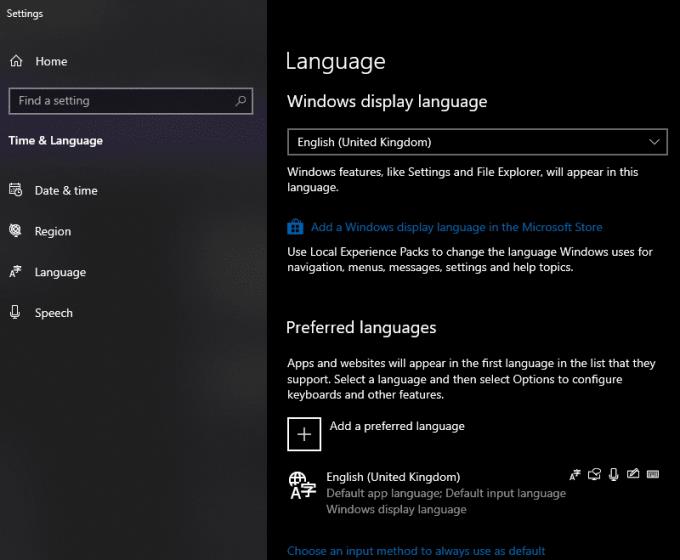
Вибір мовних функцій для встановлення
З’явиться вікно із запитом, які функції ви хочете встановити. Деякі функції локального пакету досвіду є необов’язковими, і їх можна скасувати, знявши прапорець синього кольору, інші частини потрібні. Ви можете вимкнути такі параметри, як розпізнавання рукописного тексту цією мовою або розпізнавання мовлення, що зменшить пакет, який потрібно встановити.
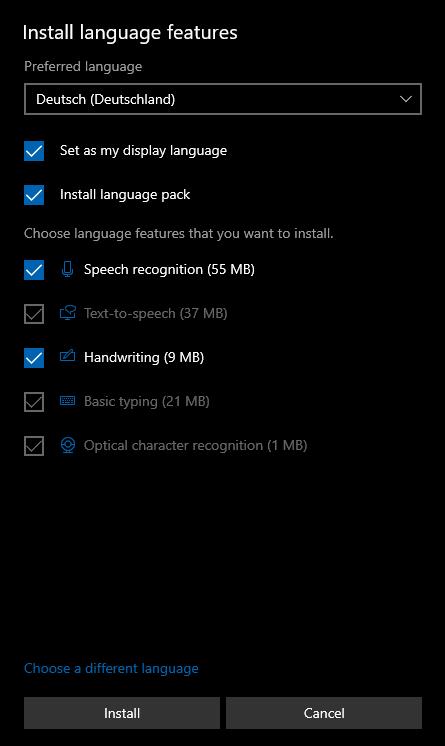
Налаштування мови відображення
Після того, як ви виберете всі потрібні параметри локального пакету досвіду, натисніть «Встановити», і він завантажить та застосує вибрані вами налаштування. За замовчуванням нещодавно встановлений локальний пакет досвіду з’явиться у верхній частині вашого списку «Бажені мови».
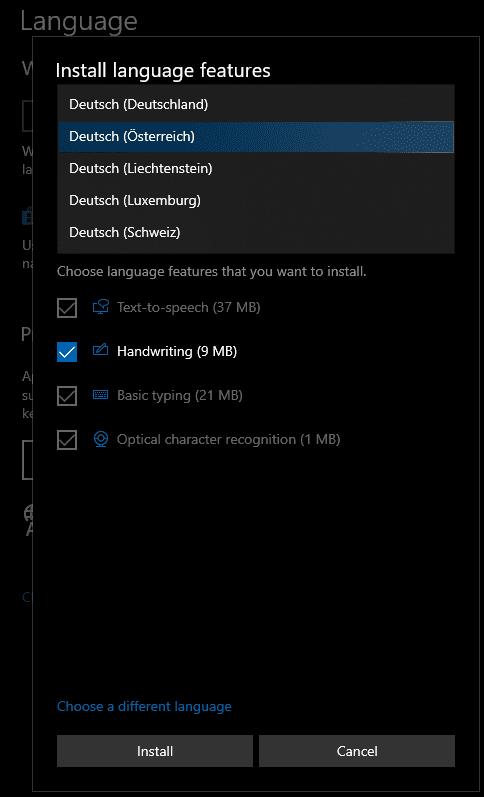
Зміна мовних налаштувань
Якщо ви хочете змінити мовні налаштування, вам потрібно вийти з облікового запису і знову ввійти, щоб застосувати нову мову. Список бажаних мов також використовується для інформування програм і веб-сайтів про ваші мовні переваги.
Оптимізація списку мов
| Дії |
Опис |
| Додати нову мову |
Використовуйте функцію "Додати мову відображення" та виберіть необхідну мову. |
| Встановити як мову відображення |
Виберіть "Встановити як мою мову відображення" під час установки мови. |
| Змінити порядок в списку |
Використовуйте стрілки, щоб перемістити мову вгору або вниз. |
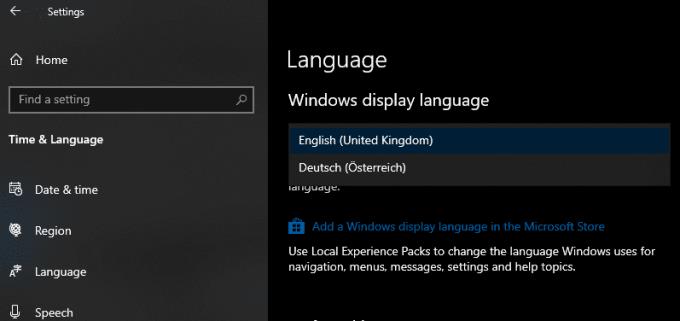
Видалення мови з Windows
Щоб видалити мову, виберіть мову, яку потрібно видалити, і натисніть кнопку видалити. Він буде миттєво видалений. Якщо видалена мова була поточною мовою дисплея, вона зміниться на нову мову дисплея під час наступного входу.
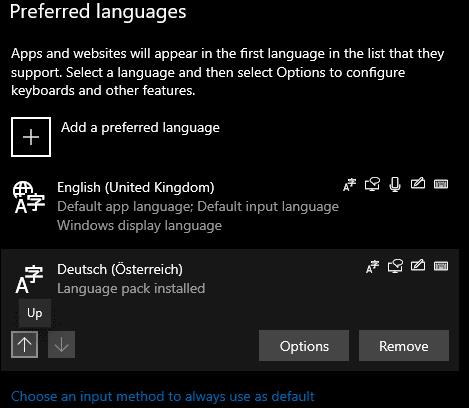
Зверніть увагу: Ви не можете видалити мову, яка знаходиться на вершині списку бажаних мов. Необхідно спочатку змінити порядок у списку.

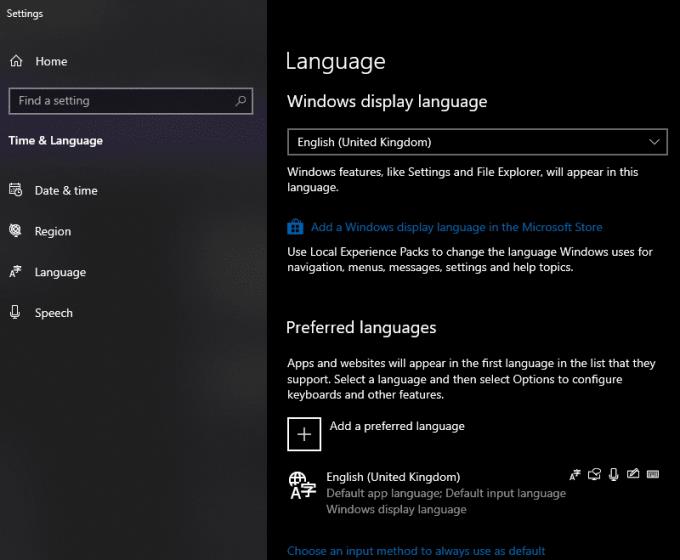
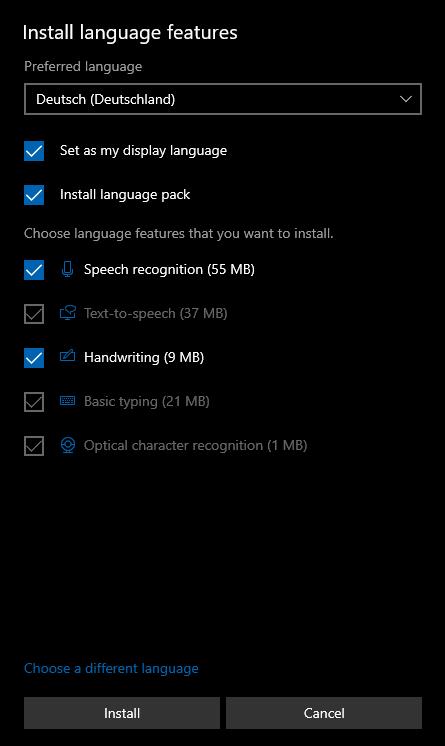
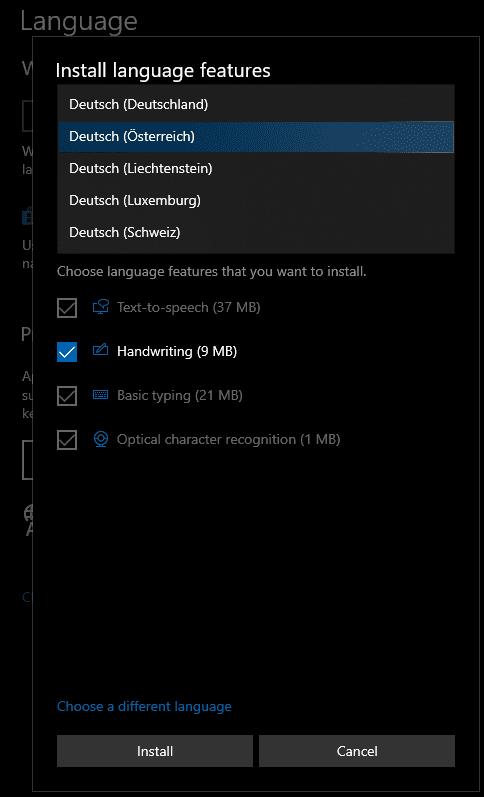
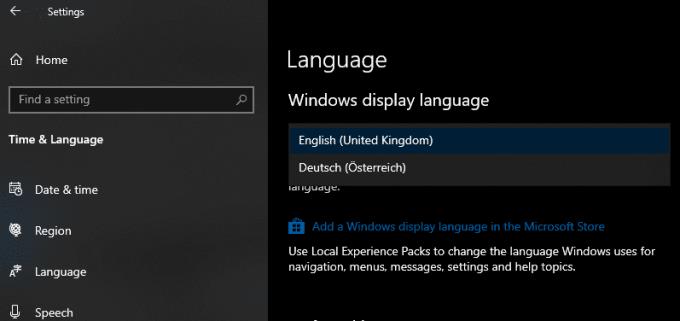
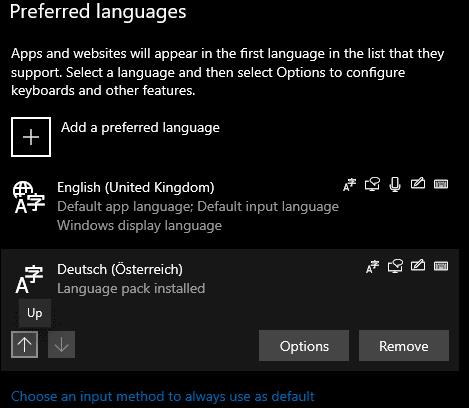





























Дмитро -
Класно, але я нещодавно поміняв мову і у мене не було нічого проблем. Мабуть, мені пощастило
Таня_Art -
Знайшла статтю в Google і просто не могла дочекатися, щоб спробувати. Дуже вдячна
Лілія -
Цікаво, чи є можливість встановити мови, які не входять у стандартний пакет Windows 10
Катерина -
Цікава стаття! Я завжди ділюсь такими порадами з друзями. Це справді допомагає, особливо коли потрібно працювати з кількома мовами
Тимур228 -
Досі не можу розібратися з налаштуваннями. У когось була схожа проблема? Не працює перемикання мови
Ірина -
Просто клас! Після оновлення Windows 10 не міг змінити мову, тепер все вийшло
Наталя -
Це було дуже корисно! Я років два не могла врешті-решт змінити мову на ноуті.
Петро -
А як щодо видалення мов? Чи можу я видалити мову, якщо вона мені більше не потрібна
Марія -
Я намагалася змінити мову, і в результаті система заглючила. Що робити в такій ситуації
Олександр -
Дякую за корисну інформацію! Додавання нових мов у Windows 10 завжди було для мене складним. Тепер впевнений, що впораюся!
Валентина -
Спасибі за цю статтю! Зараз легко налаштувати мову в Windows 10 без допомоги чоловіка :)
Маша_97 -
Супер! Я не знала, що можна так просто змінювати мову системи. Дякую за допомогу
Евгенія -
Мені сподобалися ці поради! Якість життя покращується, коли можеш користуватись комп'ютером рідною мовою
Іванко -
Чи можу я додати кілька мов одночасно, чи потрібно робити це по одній?
Саша -
Дуже корисно! А хто ще користується кількома мовами вводу, пишіть, цікаво
Сергій_Tech -
Люди, у кого є проблеми з мовами, не панікуйте - завжди можна переходити на зворотній план! Я тут уже був.
Олег -
Чи можу я створити власну клавіатуру для нестандартних символів? Мені потрібно для роботи
Костянтин -
Можна додати мову вводу за допомогою комбінацій клавіш? В мене така звичка, це було б зручно
Руслан_89 -
Гарна стаття! Дуже чекав на інструкцію про мови, адже мені це потрібно на роботі.
Максим_Pro -
Справжня знахідка! Я завжди намагався зрозуміти, як це робити, але заблукав у менюшках
Оля_Соняшник -
Класно! Я додала нову мову за 5 хвилин. Дуже просто, як виявилося!
Діана -
Велике спасибі! Вже думала, що потрібно буде перевстановлювати систему. Тепер знаю, що це не так!
Галина -
Стаття допомогла! Я незадовго перед цим змінювала ОС і не знала, як змінити мову, завдяки вам все легко.